
Résumé – De nombreux utilisateurs ont signalé qu’ils se déconnectaient de manière inattendue du compte YouTube alors qu’ils regardaient sur l’application Xbox One. Il existe de nombreuses raisons différentes pour lesquelles YouTube sur Xbox continue de se déconnecter. Dans cet article, découvrez comment réparer Xbox One continue de me déconnecter du problème YouTube.
Si vous êtes un utilisateur Xbox One et que vous avez une application YouTube, il y a de fortes chances qu’un compte YouTube se déconnecte après une mise à jour récente. D’innombrables utilisateurs se sont plaints du problème et ont exprimé leur mécontentement de ne pas trouver de suggestions de vidéos personnalisées.
Eh bien, il existe de nombreux coupables différents pour lesquels Xbox continue de me déconnecter de YouTube, alors, commencez par connaître la cause première du problème. Et puis, suivre les meilleures solutions possibles a fonctionné pour de nombreux utilisateurs pour surmonter l’erreur en un rien de temps.
Free Game Booster
Il booste le jeu en optimisant les ressources système, corrige les faibles FPS, les problèmes de retard et offre un meilleur gameplay.
Pourquoi la Xbox One continue-t-elle à me déconnecter de Youtube?
YouTube vous déconnectant de l’application Xbox One a considérablement augmenté au fil du temps et beaucoup a à voir avec une mise à jour. Cela est arrivé à l’application YouTube sur la console Xbox One et une fois celle-ci mise à jour, de nombreux utilisateurs sont confrontés au problème d’une déconnexion automatique.
Bien qu’il y ait d’autres coupables comme:
- Cache ou profil Xbox corrompu
- Conflit d’autres applications
- Bande passante Internet limitée
- L’incohérence du compte Microsoft attaché à la Xbox One peut également entraîner le problème.
Vérifions les étapes pour résoudre YouTube sur Xbox continue de se déconnecter un problème.
Comment résoudre le problème “Xbox One continue de me déconnecter de YouTube”?
Solution 1 – Installer la mise à jour du micrologiciel en attente
Tout d’abord, il est suggéré d’installer la dernière mise à jour du micrologiciel de la console. Microsoft publie en permanence diverses mises à jour pour rendre l’application plus stable et corriger de nombreux problèmes.
Malgré cela, Google publie également une mise à jour pour la version console de YouTube. Assurez-vous donc d’installer chaque mise à jour en attente sur le micrologiciel et la mise à jour de l’application connectée à YouTube.
Et bien pour mettre à jour la console Xbox, il y a 2 façons :
- Essayez de le mettre à jour via Console Info et mettez à jour le menu
- Ou depuis la mise à jour hors ligne
Maintenant, après la mise à jour de la console Xbox et de l’application du micrologiciel, vérifiez si le problème est résolu dans votre cas.
Solution 2 – Mettre à jour la Xbox à l’aide du menu Informations et mises à jour de la console
Le micrologiciel offre les dernières mises à jour et garantit que toutes les applications fonctionnent parfaitement. Cependant, des problèmes d’intégrité peuvent survenir si vous ne disposez pas de la mise à jour système souhaitée. Le moyen le plus simple de mettre à jour via la console implique :
- Ouvrir le tableau de bord principal
- Choisissez l’option Tous les paramètres
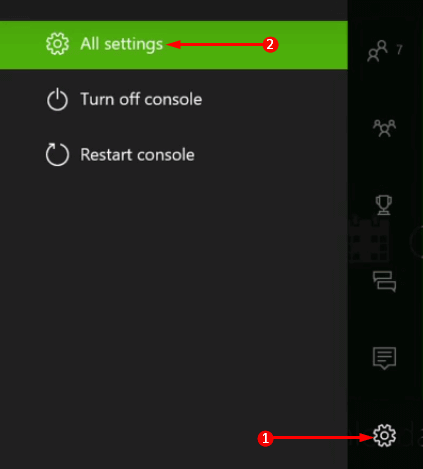
- Sélectionnez ensuite l’option Système
- Cliquez sur Informations sur la console et mises à jour
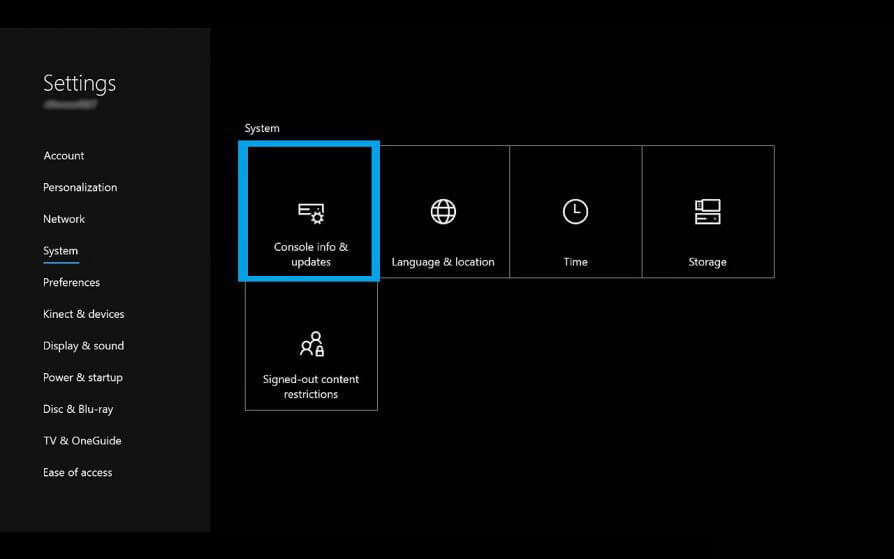
- Sélectionnez Mettre à jour la console dans le menu latéral
- Appuyez sur A pour lancer la mise à jour
- Une page peut apparaître en cas de mises à jour en attente
- Une fois le firmware installé, redémarrez la console
Solution 3 – Supprimer et ajouter un profil existant
L’idée derrière l’étape consiste simplement à récupérer l’appareil en effaçant et en ajoutant les profils YouTube et Xbox pour vider le cache et réactiver. N’oubliez pas que cela ne supprime PAS la progression ou les récompenses de votre jeu enregistré, mais simplement les informations d’identification de connexion. Les étapes comprennent,
- Sur votre Xbox One, accédez à Configuration
- Choisissez Cadre> sélectionnez Pièce
- Choisissez Tous les ordinateurs et sélectionnez les profils des joueurs connectés
- Choisissez la balise que vous envisagez de déplacer
- Appuyez sur Supprimer, puis appuyez sur Supprimer sur Just Profile
Solution 4 – Effacer le cache et les cookies
Dans ce processus, le cache s’efface automatiquement lors de l’exécution de ces étapes,
- Éteignez la Xbox One
- Débranchez le cordon d’alimentation et attendez environ 30 secondes à une minute avant que les voyants d’avertissement ne disparaissent
- Branchez le câble d’alimentation
- Allumez la Xbox One
Solution 5 – Redémarrer le profil Xbox One
Le redémarrage du profil Xbox One résout le profil Xbox One corrompu et résout le problème dans votre cas.
- Appuyez sur le gros bouton X au centre du contrôleur
- Choisissez le téléchargement de profil
- Cliquez sur X pour vous déconnecter de votre profil existant, si vous ne trouvez aucun profil dans le segment “Télécharger le profil“
Solution 6 – Re-signer YouTube
- Supprimez simplement YouTube l’application de l’appareil Xbox
- Visitez l’App Store et téléchargez à nouveau l’application
- Installez et copiez l’activation de la console principale
- Vérifiez les étapes d’activation de YouTube pour réactiver le profil dans la console
Une fois connecté, vous ne verriez plus le problème de la Xbox One qui continue de me déconnecter.
Solution 7 – Réinitialiser le mot de passe Microsoft
Les comptes Microsoft peuvent ou peuvent avoir un problème par rapport à un compte Google, ce qui peut également être une véritable raison pour laquelle YouTube sur Xbox continue de se déconnecter. Pour le dire simplement, la réinitialisation des mots de passe dans les comptes Microsoft peut parfois résoudre sans problème. Le processus vous oblige à,
- Ouvrir un navigateur dans la console
- Visitez la page des comptes Microsoft
- Dans l’onglet Sécurité, cochez l’option Changer le mot de passe
- Entrez le mot de passe actuel
- Entrez le nouveau mot de passe et reconfirmez-le
- Accédez à la page principale de la console et inscrivez-vous avec des informations d’identification plus récentes
- Redémarrez le système pour voir le problème résolu
Solution 8 – Utiliser avec l’authentification à deux facteurs
Les mesures de sécurité sont apparemment devenues strictes au fil du temps et la meilleure façon de les protéger est la vérification en deux étapes.
Avec cela, il y aura deux couches de sécurité et même si les pirates franchissent le premier niveau, à ce moment-là, un message d’alerte s’assurera que vous êtes au courant de la violation et de la sauvegarde.
Le deuxième niveau n’est accessible qu’avec un code de sécurité, que le titulaire du compte reçoit à chaque fois qu’il se connecte.
Solution 9 – Suppression du stockage persistant
L’incohérence des logiciels et des micrologiciels de la console a un rôle plus important à jouer avec le cache de stockage. Le problème ici est que vous devez d’abord supprimer l’application Blu-Ray pour effectuer l’étape.
N’oubliez pas de recevoir une invite de la console pour télécharger l’application depuis la boutique Xbox, car l’application est livrée avec le système. Réinstallez l’application Blu-Ray une fois que tout est terminé sans aucun problème. Les étapes comprennent,
- Visitez le tableau de bord principal de la console
- Appuyez sur le bouton Xbox de la manette pour mettre en surbrillance l’option de guide
- Dans la liste des options, choisissez Jeux et applications
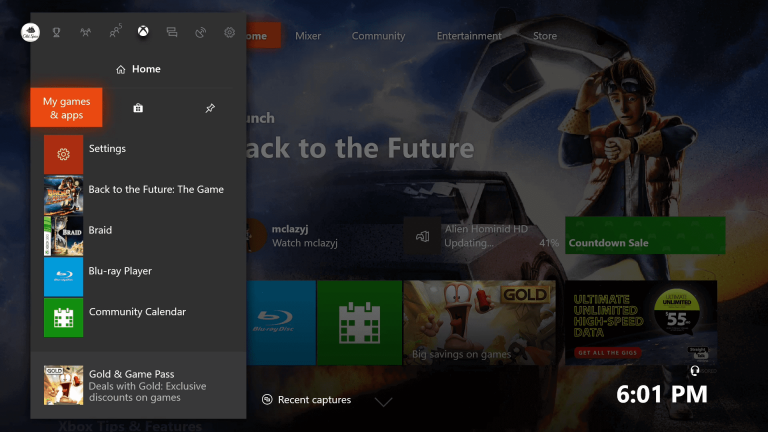
- À l’intérieur du segment, recherchez la liste des applications installées et choisissez Blu-Ray out dans la liste
- Choisissez-le et appuyez sur le menu de démarrage sur le dispositif de contrôle
- Sur la page de menu suivante, choisissez l’application Gérer
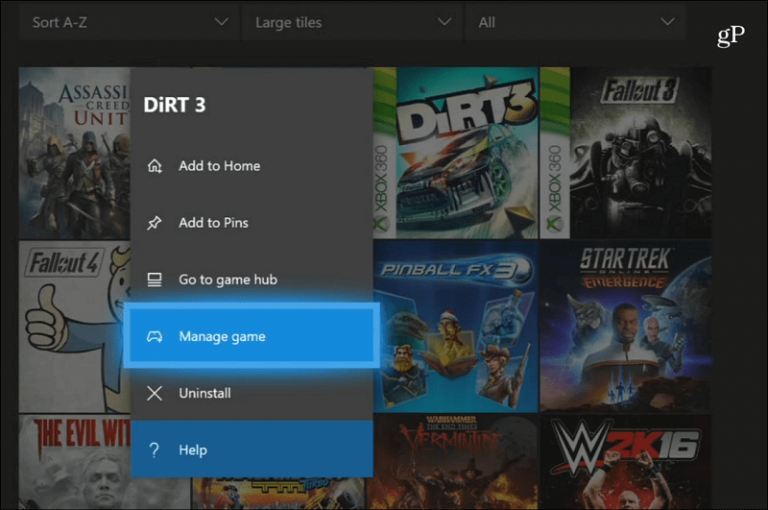
- Continuez le processus de désinstallation et cela supprimerait toutes ses mises à jour et données associées
- Accédez au tableau de bord principal et cliquez à nouveau sur le bouton Xbox de la manette
- Dans le menu du guide, choisissez les paramètres
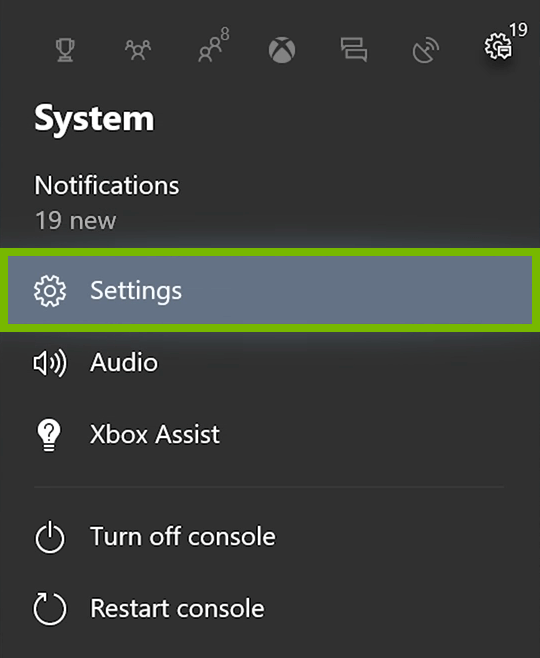
- En dehors des paramètres, choisissez le menu Paramètres de la console
- Optez pour le disque et le Blu-Ray
- Trouvez l’option de menu de stockage persistant sur la page
- Vous recevrez une page de confirmation. Cliquez sur l’option Effacer le stockage persistant
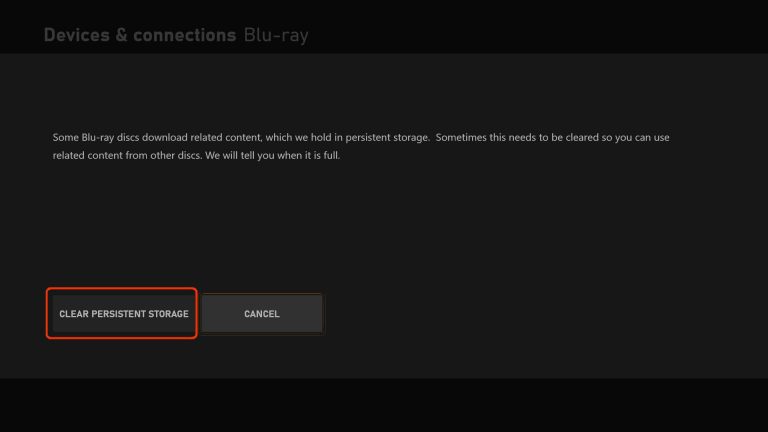
- Redémarrez votre console et laissez le démarrage se terminer
- Lancez YouTube pour voir le problème de YouTube vous déconnectant de l’application Xbox One disparu pour de bon.
Meilleure solution pour résoudre les problèmes de PC Windows
Frustré par les erreurs et les problèmes de PC Windows, résolvez les problèmes sur votre PC en analysant votre système avec PC Réparation Outil.
Il s’agit d’un outil multifonctionnel avancé qui vous permettra de corriger les erreurs du PC sans vous débattre avec les méthodes manuelles. À l’aide de cet outil, vous pouvez corriger diverses erreurs sur un PC Windows, telles qu’une erreur BSOD, des problèmes de pilote, des fichiers système corrompus, des erreurs de jeu, des problèmes de mise à jour, etc.
Non seulement cela, mais cet outil protège également votre PC contre les attaques de logiciels malveillants/virus et optimise les paramètres du PC afin d’améliorer les performances de votre système.
Obtenez PC Réparation Outil pour réparer les fichiers système corrompus
Dernières pensées
L’idée derrière le simple problème logiciel est un cas de cache surchargé qui déconnecte les utilisateurs du compte.
Heureusement, le correctif implique un mécanisme de base et devrait fonctionner sur tous les appareils sans aucun problème. Avec ces étapes simples en votre possession, cela devrait à peine prendre quelques minutes pour dire au revoir à la Xbox ce qui me permet de me déconnecter des YouTube problèmes pour toujours.
Maintenant, c’est à vous de suivre les solutions données une par une.
En dehors de cela, si vous avez d’autres questions, n’hésitez pas à partager avec nous sur notre page Facebook. Nous ferons de notre mieux pour résoudre votre problème dès que possible…!
Hardeep has always been a Windows lover ever since she got her hands on her first Windows XP PC. She has always been enthusiastic about technological stuff, especially Artificial Intelligence (AI) computing. Before joining PC Error Fix, she worked as a freelancer and worked on numerous technical projects.